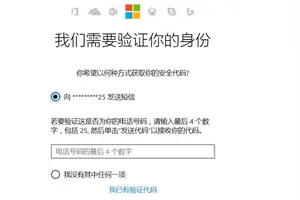1.电脑主板的设置
首先了解菜单项的中文含义 STANDARD CMOS SETUP 标准CMOS设置 BIOS FEATURES SETUP BIOS标准设置 CHIPSET FEATURE SETUP 芯片组设置 POWER MANAGEMENT SETUP 电源管理设置 PNP/PCI CONFIGURATION 即插即用设备与外围设备设置 LOAD BIOS DEFAULTS 载入BIOS缺省值 SUPERVISOR PASSWORD 更改管理员密码 USER PASSWORD 更改用户密码 IDE HDD AUTO DETECTION 自动检测IDE设置 SAVE EXIT SETUP 存盘退出 EXIT WITHOUT SAVE 不存盘退出 CMOS设置中各项含义 1,DATE(日期) 2,TIME(时间) 3,HARD DISKS(硬盘) AUTO:允许系统开机时自动侦测硬盘类型 NONE:没有安装 USER:自行设置参数,HEAD(磁头数),PRECOMP(写入补偿),可根据硬盘说明书添写 4,设置软件驱动器 设置A盘与B盘的软驱型号。
没有为NONE。 5,设置显示设备 现有主板的显卡类型几乎全是彩色显卡(EGA/VGA),所以您只要让该项保持默认即可。
6,系统除错整体模式一般用“ALL ERROR”。 BIOS FEATURES SETUP(BIOS基本设置) 英文 翻译 设置值 1,VIRUS WARNING 病毒防护警告 DISABLED 2,CPU INTERNAL CACHE CPU一级缓存 ENALBED 3,EXTERAL CACHE CPU二级缓存 ENALBED 4,OPEN POWER ON SELF TEXT 开机快速自检 ENABLED(可不检测) 5,BOOT SEQUENCE 开机磁盘引导顺序 "C,A,CDROM" 6,SWAP FLOPPY DRIVE 软盘驱动器互换 可根据实际情况选择A或B 7,BOOT UP FLOPPY SEEK 开机软盘搜索 可根据实际情况选择 8,SECURITY 安全选项 进入系统密码SYSTEM 进入CMOS密码SETUP 9,PIC/VGA PALETTER SNOPP 彩色显卡调色板调整 ENABLED 10,VIDEO BIOS SHADOW 视频BIOS缓冲 ENABLED 11,CE000-CBFFF SHADOW 区域映射方式 ENABLED 即插即用与PCI设置 状态 1,PNP INSTALLED YES 2,RESOURCES CONTROLLED AUTO 3,RESET CONFIGATION DATA ENABLED 载入BIOS缺省值,必须要用YES IDE HDD AUTO DETECTION(自动检测IDE硬盘) 设置已装硬盘类型为"AUTO"的话,系统在每次开机时自动检测硬盘的类型,就不必再进入CMOS中检测了。

2.笔记本将bios恢复到出厂默认设置会怎么样
一般不会影响系统,如果改过硬盘的模式就不好说了,装系统之前打开了AHCI模式,再调用了默认,把硬盘模式改回了IDE,就会蓝屏。
进入到bios设置主界面后,在窗口上的右边,有两个选项,分别是【load fail-safe defaults】是载入保守的设置,也就是系统性能最小,当然也最稳定的配置。和【load optimized defaults】是读取最佳缺省设置。
一般情况下设置为保守设置即可。电脑恢复出厂设置是在BIOS中进行的。
对电脑操作系统和应用软件并无影响。恢复出厂设置只能是对BIOS中的用户设置进行重置,一般包括硬件系统标准设置,第一启动设置,电源设置,硬盘设置,各项性能参数设置等等。
BIOS是电脑主板上一块芯片,功能是基本的输出输入设备,一旦BIOS损坏,那所有依赖于BIOS的设别都无法使用。BIOS设置主要针对硬件运行的设置,例如开机启动顺序设置,CPU、总线、内存运行频率的设置,警报设置等,已经一些硬件或其功能的启动或禁用。
在主板BIOS选项里面有个恢复默认设置的选项,选择一下就行了;如果没有,打开机箱,主板CMOS电池插座附近,寻找“Clear CMOS”跳线,把跳线帽插到另外一对插针上即恢复BIOS的出厂设置。
3.华硕主板的BIOS最初的默认设置是
AWARD BIOS设置详解 AWARD公司是世界最大的BIOS生产厂商之一,其产品也被广泛使用。
但由于AWARD BIOS里面的信息都是基于英文且需要用户对相关专业知识的理解相对深入,使得普通用户设置起来感到困难很大。而如果这些设置不当的话,将会影响整台电脑的性能设置是不能正常使用,所以一份详细的设置说明是必要的。
下面就介绍一下AWARD BIOS中的有关设置选项的含义和设置方法。 【Standard CMOS Setup】(标准设定) 在本菜单中,用户可以修改日期、时间、第一主IDE设备(硬盘)和IDE设备(硬盘或CD-ROM)、第二个主IDE设备(硬盘或CD-ROM)和从IDE设备(硬盘或CD-ROM)、软驱A与B、显示系统的类型、什么出错状态要导致系统启动暂停等。
主要说明如下: (1) 用户可以在Type(类型)和Mode(模式)项设置为Auto,使BIOS自动检测硬盘。也可以在主菜单中的【IDE HDD Auto Detection】操作来设置。
用户还可以使用User选项,手动设定硬盘的参数。您必须输入柱面数(Cyls),磁头数(Heads),写预补偿(Precomp),磁头着陆区(Landz),每柱面扇区数(Sectorxs),工作模式(Mode,内容见下)等几种参数。
硬盘大小在上述参数设定后自动产生。 硬盘工作模式(MODE)的三种选项: NORMAL模式:传统的标准模式,支持硬盘容量最高至528MB。
LARGE模式:当硬盘容量超过528MB,而硬盘或操作系统不支持LBA模式时,可采用此选项。 LBA 模式(Logical Block Addressing Mode):适用于硬盘容量超过528M且支持"逻辑区块地址"(LBA)功能(一般都使用此项) (2) 显示类型可选EGA/VGA(EGA、VGA、SEGA、SVGA、PGA显示适配卡选用)、CGA40(CGA显示卡,40列方式)、CGA80(CGA显示卡,80列方式)、MONO(单色显示方式,包括高分辨率单显卡)等四种,用户应根据情况正确选用。
(3) 暂停的出错状态选项有: 1. AllErrors:BIOS检测到任何错误,系统启动均暂停并且给出出错提示。 2. NoErrors:BIOS检测到任何错误都不使系统启动暂停。
3. All ,But Keyboard:除键盘错误外,BIOS检测到任何其它错误,均暂停系统启动并且给出出错提示。 4. All ,But Disk/Key:除键盘、磁盘错误外,BIOS检测到任何其它错误,均暂停系统启动并且给出出错提示。
【BIOS Features Setup】(功能设定) 该项用来设置系统配置选项清单,其中有些选项由主板本身设计确定,有些选项用户可以进行修改设定,以改善系统的性能。主要说明如下: (1) VirusWarning:病毒防御警告(缺省值为Disable),此功能可防止硬盘的关键磁区及分区被更改,任何试图写入该区的操作将会导致系统死机并形式警告信息。
注意:当安装新的操作系统(如Win95)时,请先取消(disable)此功能,以免因冲突而无法顺利安装。 (2) CPU Internal Cache:缺省为Enable(开启),它允许系统使用CPU内部的第一级Cache。
486、586档次的CPU内部一般都带有Cache,除非当该项设为开启时系统工作不正常,此项一般不要轻易改动。该项若置为Disable(关闭),将会降低系统的性能。
(3) External Cache:缺省设为Enable,它用来控制主板上的第二级(L2)Cache。根据主板上是否带有Cache,选择该项的设置。
(4) Quick Power On Self Test:缺省设置为Enable,该项主要功能为加速系统上电自测过程,它将跳过一些自测试。使引导过程加快。
(5) IDE HDD Block Mode Sectors:IDE硬盘设定, 预设值为HDDMAX。新式IDE硬盘大多支持一次传输多个磁块的功能。
启用(enable)本功能可加快硬盘存取速度。选项有HDDMAX、Disabled、2、4、8、16、及32。
(6) HDD Sequence SCSI/IDE First:IDE/SCSI硬盘开机优先顺序设定,缺省值为IDE。当同时安装SCSI及IDE硬盘时,本选项功能可用来选择以SCSI或IDE硬盘作为开机硬盘。
(7) BootSequence:选择驱动器启动顺序。一般有以下几种启动顺序: [A,CD-ROM,C]、[CD-ROM,C,A]、[D,A]、[E,A]、[F,A]、[C only]、[A,C]、[C,A] 请注意,某些老式主板并不支持由CD-ROM启动,而现在的新主板增加了更多的启动顺序如LS120,ZIP等。
(8) Swap Floppy Drive:(交换软盘驱动器)缺省设定为Disable。当它Disable时,BIOS把软驱连线扭接端子所接的软盘驱动器当作第一驱动器。
当它开启时,BIOS将把软驱连线对接端子所接的软盘驱动器当作第一驱动器,即在DOS下A盘当作B盘用,B盘当作A盘用。 (9) BootUp Floppy Seek:当Enable时,机器启动时BIOS将对软驱进行寻道操作。
(10) Floppy Disk Access Contol:当该项选在R/W状态时,软驱可以读和写,其它状态只能读。 (11) BootUp Numlock Strtus:该选项用来设置小键盘的缺省状态。
当设置为ON时,系统启动后,小键盘的缺省为数字状态;设为OFF时,系统启动后,小键盘的状态为箭头状态。 (12) BootUp System Speed:该选项用来确定系统启动时的速度为HIGH还是LOW。
(13) Typematic Rate Setting:该项可选Enable和Disable。当置为Enable时,如果按下键盘上的某个键不放,机器按您重复按下该键。
转载请注明出处windows之家 » win10笔记本主板默认设置
 windows之家
windows之家